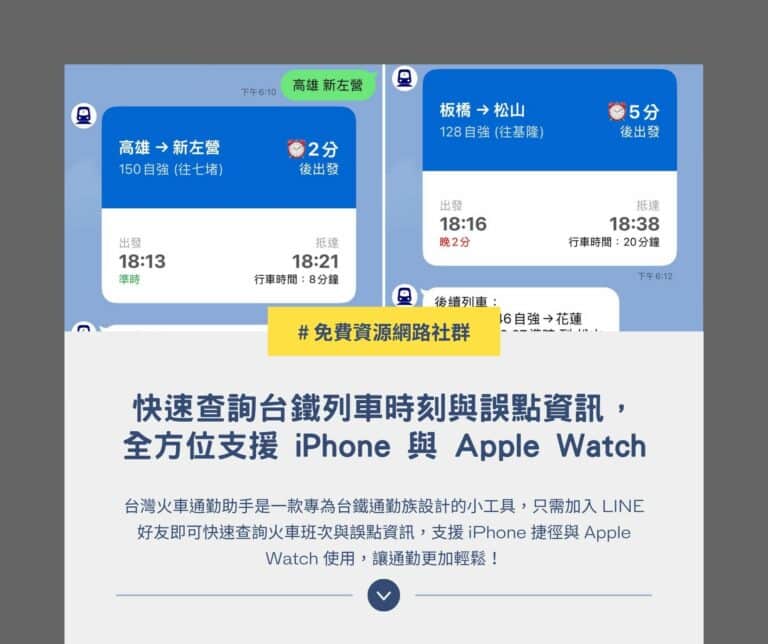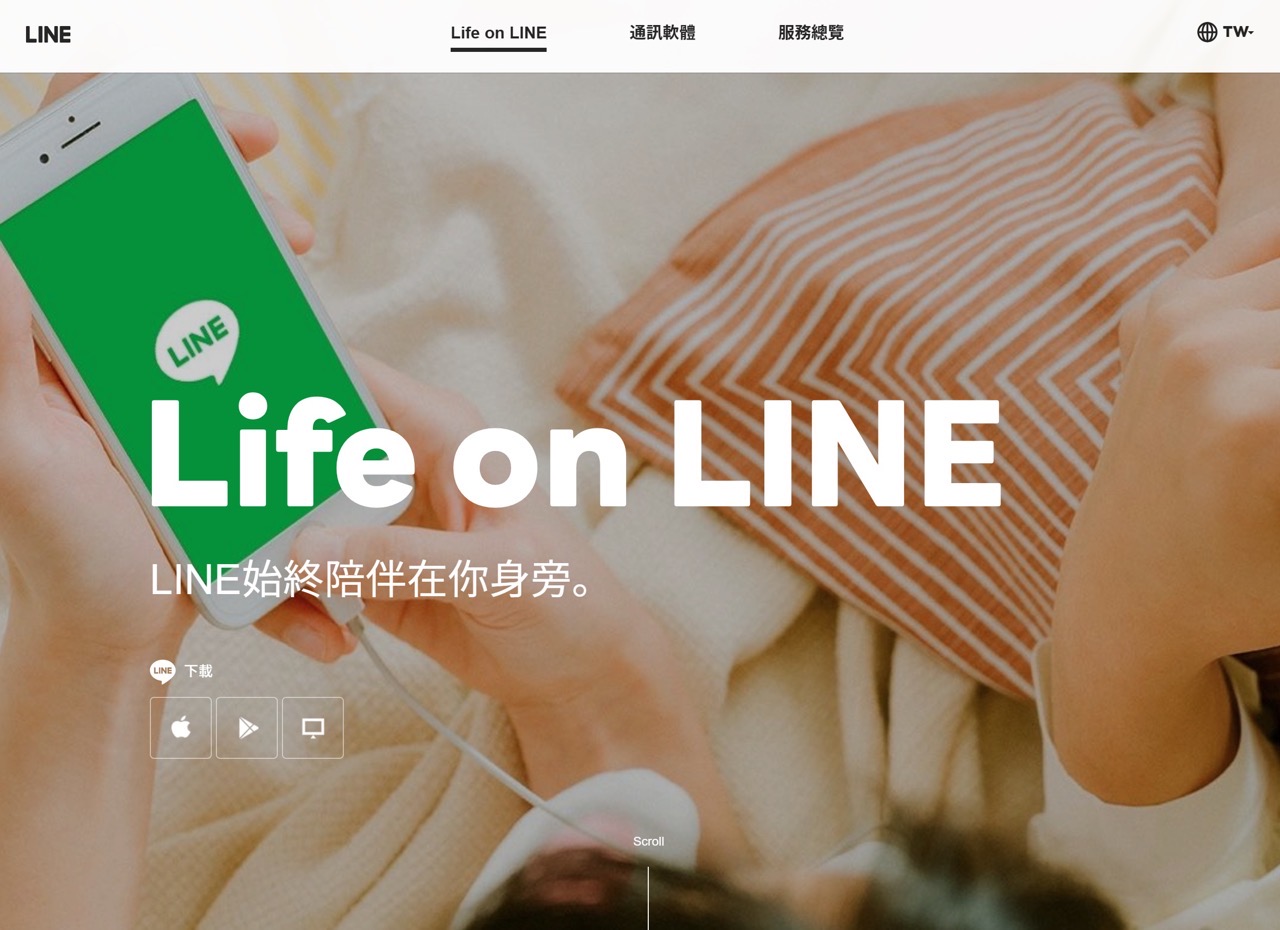
當前最多人使用的即時通訊軟體就屬 LINE 了吧!每個人的電腦、手機上一定少不了這個應用程式,可能你的家人、親朋好友、同學同事全部都有使用,長輩很習慣利用它來進行語音通話,LINE 整合各種生活便利服務,例如 LINE Bank 網路銀行或很方便的 LINE 發票管家載具功能,可將發票直接存入手機、分析統整每月的消費項目,也能在統一發票開獎時自動對獎。
很多人都會有的問題那就是「要怎麼在 LINE 電腦版雙開或多開不同的帳號」呢?
預設情況下 LINE 電腦版一次只能開一個應用程式,無論你是使用 Windows、Mac 應該都不能重複打開多個 LINE 視窗,因此無論你有幾個 LINE 帳號都只能同時登入一個,對於有些人可能會開小帳號來說就會變得很不方便(畢竟不是每個人都會想告訴別人自己的真實帳號),切換帳號時需要登出、登入,重新輸入帳號密碼,不過這個問題其實有解決方法。
只要透過 LINE 網頁版或是使用 Sandboxie-Plus 沙盒軟體來執行 LINE 就能簡單達成雙開、多開視窗需求,因為和原有 LINE 電腦版不屬於同個軟體,即使是同時打開也不會被阻擋或無法開啟,LINE 網頁版屬於 Chrome 瀏覽器應用程式,以沙盒環境執行則像是透過虛擬機器,當然要使用 VirtualBox 建立一個虛擬機器環境也是可以,但就比較大費周章。
另一個方法就是去下載 Android 模擬器(例如 BlueStacks),以模擬器上的 Android 環境來執行 LINE 應用程式,好處是如果沒有智慧型手機一樣可以註冊帳號,因為 LINE 電腦版目前已經無法註冊帳號,需要透過手機應用程式才能進行,也能在模擬器裡使用 LINE 應用程式。
方法一:使用 LINE 的 Chrome 擴充功能
STEP 1
除了電腦端原有的 LINE 軟體以外,使用者也能在 Chrome 線上應用程式商店取得 LINE 擴充功能,適用於 Google Chrome、Microsoft Edge、Brave 或 Vivaldi 等各種以 Chromium 為核心的瀏覽器,相關教學介紹可參考「LINE 網頁版無法使用?下載 Chrome 擴充功能在瀏覽器聊天」。
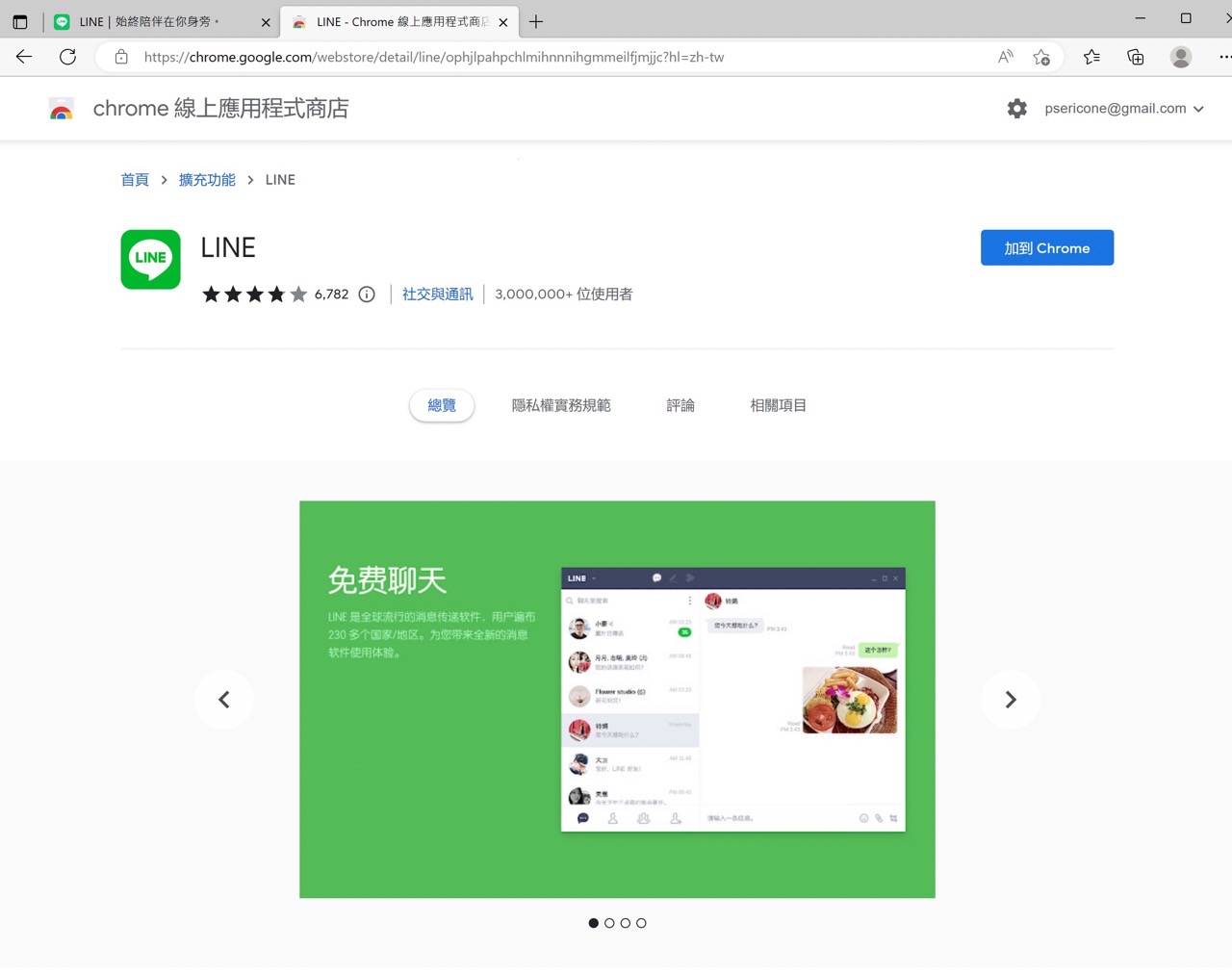
STEP 2
安裝擴充功能後點選瀏覽器右上角「LINE」會打開 LINE 應用程式,跟 LINE 軟體登入畫面很像,它能在瀏覽器上執行 LINE 相關功能,也是取代原有的 LINE 網頁版。
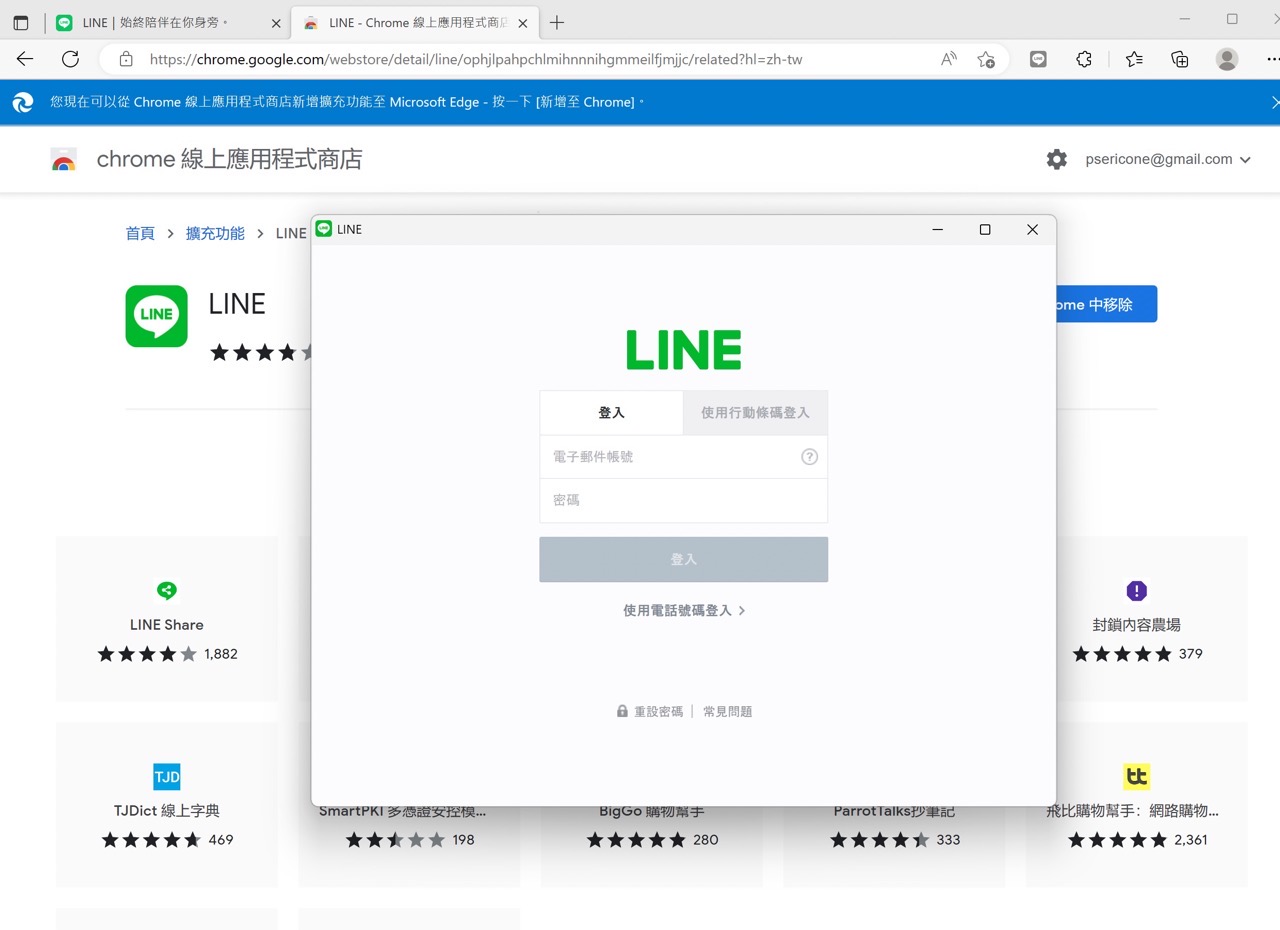
STEP 3
當然 LINE 原有的軟體和 LINE 擴充功能可以同時開啟、執行,就能做到 LINE 雙開、登入不同帳號。
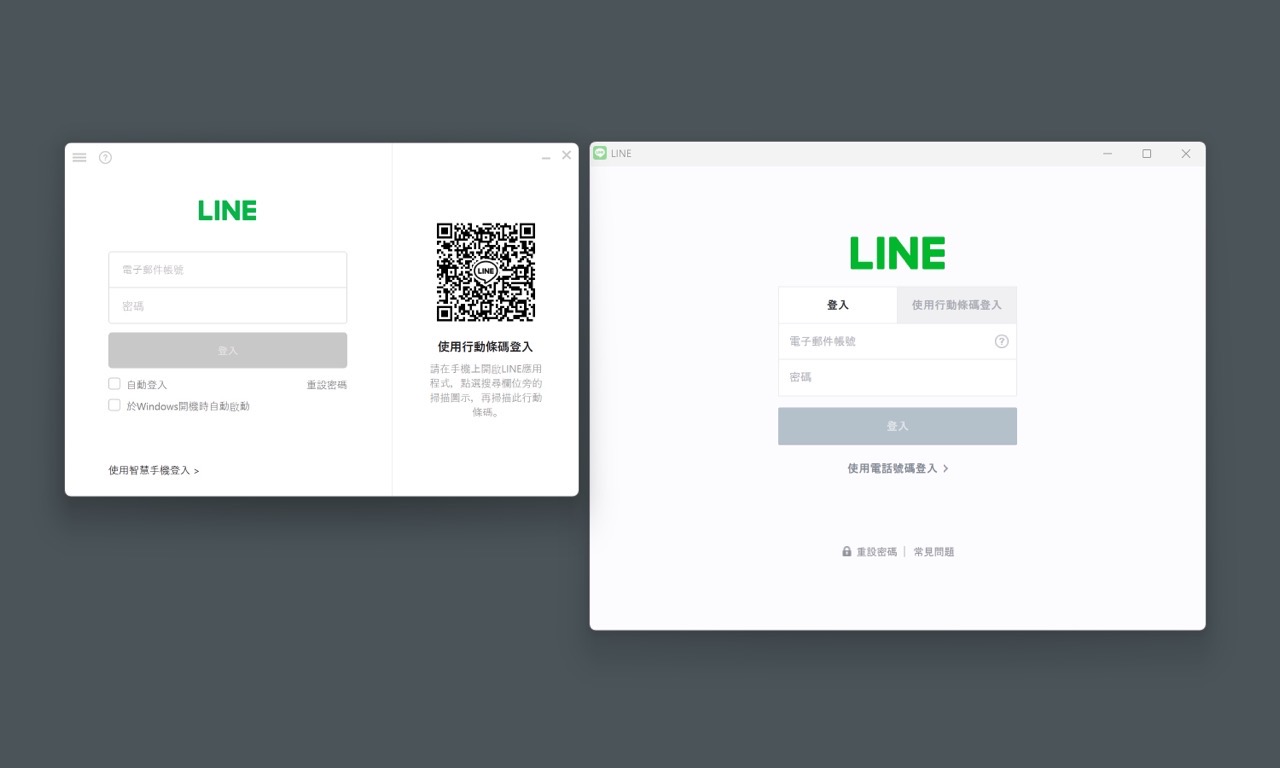
方法二:使用 Sandboxie 沙盒執行 LINE
另一個方法是使用 Sandboxie 沙盒軟體來執行 LINE 軟體,如此一來就能雙開或多開(建立不同的沙盒環境),例如下圖右側的 LINE 就是以 Sandboxie-Plus 執行的狀態,外框會有黃色標示,一樣能做到同時打開多個 LINE 的需求,詳細軟體使用教學請參考 Sandboxie-Plus 教學。
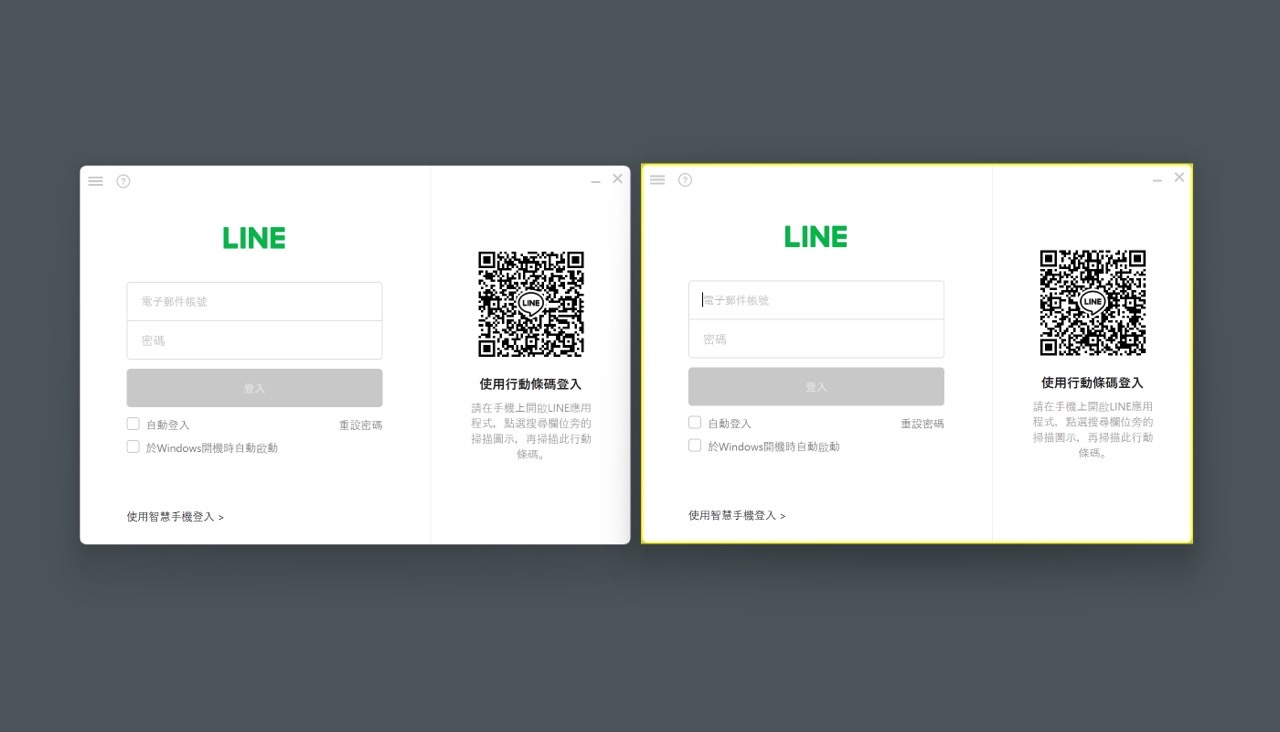
值得一試的三個理由:
- LINE 電腦版雙開或多開要怎麼做呢?提供幾種方法給你
- 使用 LINE 的 Chrome 擴充功能、以 Sandboxie 執行都能做到
- 透過 Android 模擬器安裝應用程式還能註冊 LINE 帳號